Jak zaimportować cennik oraz kartoteki kontrahentów?
Z wcześniejszych artykułów wiesz już jak dodać nową usługę albo założyć kartę kontrahenta. Jeśli operujesz większą liczbą danych możesz wykorzystać opcję importu danych za pomocą arkusza MS Excel. Zobacz jak zaimportować pozycje cennikowe:
- Zacznijmy może od przygotowania pliku, który wykorzystasz do importu. Opis pól w arkusz znajdziesz tu:
https://www.comarch.pl/erp/comarch-optima/demo/biuletyny/ w biuletynie Import danych z arkusza MS Excel do Comarch ERP Optima - Z menu głównego wybierz Ogólne/ Cennik.
- Następnie wykorzystaj ikonę znajdującą się w lewym dolnym rogu okna
 .
. - Teraz musisz wybrać parametry importu cennika. Zaznacz Plik w formacie MS Excel, wskaż plik z danymi i wybierz opcję Tylko dopisywanie nowych pozycji. Jak widzisz w przyszłości będziesz mógł również wykorzystać tą opcję do aktualizacji swoich danych. Import wykonujesz ikoną
 .
.
Więcej na temat importu cennika dostępne w artykule.
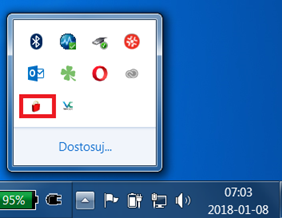 Kolor czerwony ikony informuje nas, że moduły nie zostały jeszcze aktywowane.
Kolor czerwony ikony informuje nas, że moduły nie zostały jeszcze aktywowane.